Jeśli jesteś użytkownikiem Androida przechodzącym na iPhone'a, przyzwyczajenie się do tego może zająć trochę czasu. Chociaż wiele rzeczy jest podobnych między Androidem i iOS, nadal możesz brakować niektórych funkcji.
Jedną z funkcji, którą uwielbiają użytkownicy Androida, jest funkcja Tłumacz Gboard, która pozwala łatwo komunikować się w językach innych niż język ojczysty. Na szczęście nie musisz rezygnować z tej funkcji po przejściu na iOS. Co więcej, nie musisz na zawsze przełączać się z domyślnej klawiatury iPhone'a, aby korzystać z funkcji tłumaczenia Gboard.
Zawartość
- Konfigurowanie Gboard na iPhonie
- Jak korzystać z funkcji tłumaczenia Gboard na iOS
-
Tłumacz za pomocą wbudowanej klawiatury iPhone'a
- Powiązane posty:
Konfigurowanie Gboard na iPhonie
Otwórz App Store na swoim iPhonie i wyszukaj „Gboard” na karcie Wyszukaj. Stuknij listę aplikacji, a następnie stuknij przycisk „Pobierz”, aby rozpocząć pobieranie aplikacji.
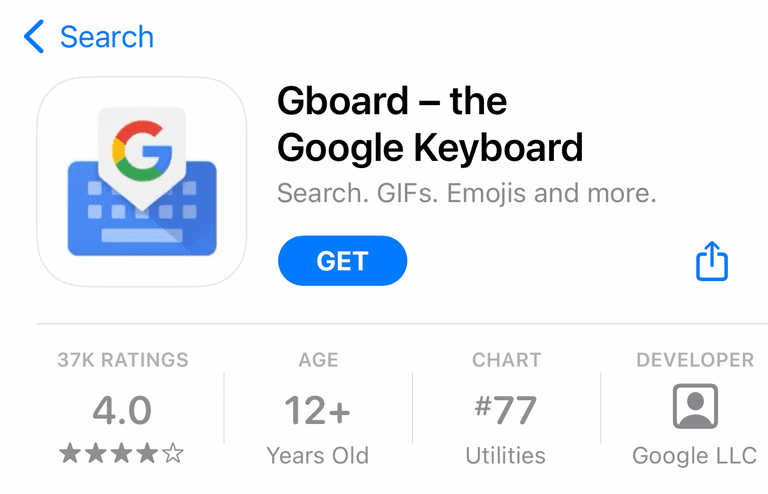
Po zakończeniu pobierania aplikacji dotknij „Otwórz”, aby uruchomić aplikację. Teraz aplikacja poprosi o włączenie niektórych ustawień, aby działała. Dotknij przycisku "Rozpocznij", a następnie dotknij "Klawiatura" na następnym ekranie.
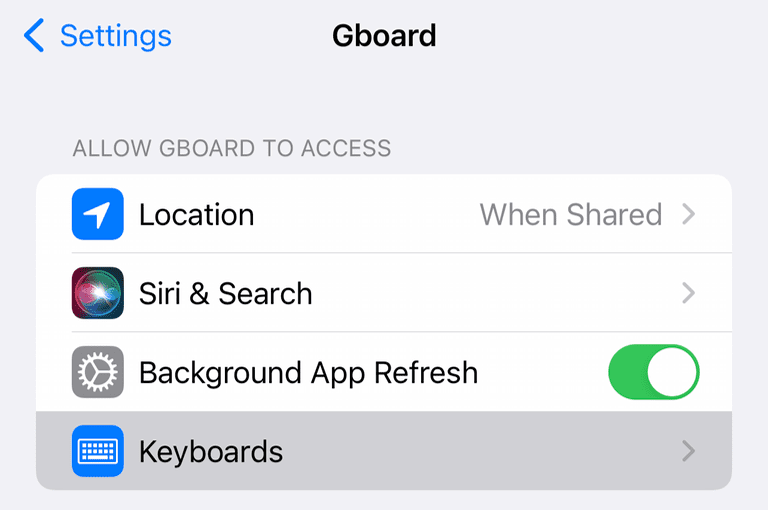
Na tym ekranie włącz suwaki opcji "Gboard" i "Zezwalaj na pełny dostęp". Teraz możesz zacząć korzystać z aplikacji.
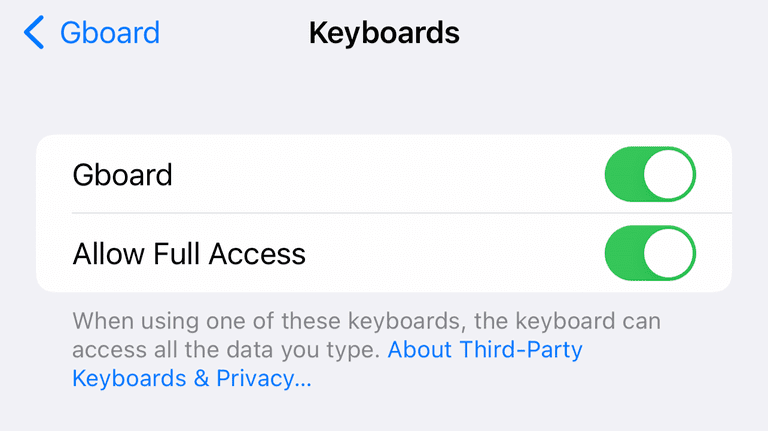
Jak korzystać z funkcji tłumaczenia Gboard na iOS
Jeśli wiesz już, jak używać alternatywnych klawiatur na iPhonie lub iPadzie, korzystanie z Gboard jest tak proste, jak korzystanie z dowolnej innej klawiatury. Jeśli dopiero zaczynasz korzystać z wielu klawiatur w systemie iOS, pokażemy Ci, jak to zrobić.
Otwórz wybraną aplikację do przesyłania wiadomości — w naszym przypadku będziemy używać standardowej aplikacji Wiadomości. Podnieś klawiaturę, a następnie stuknij kulę ziemską w lewym dolnym rogu.
Jeśli masz wiele klawiatur, spowoduje to zamianę między nimi. Zakładając, że Gboard jest jedyną inną zainstalowaną klawiaturą, dotknięcie tego przycisku spowoduje zamianę między Gboard a domyślną klawiaturą iOS.
Po przejściu na Gboard spójrz nad górnym rzędem liter na ikonę, która wygląda jak logo Google „G” i chiński znak. Dotknij tej ikony, a pojawi się mniejsze okno wprowadzania tekstu.
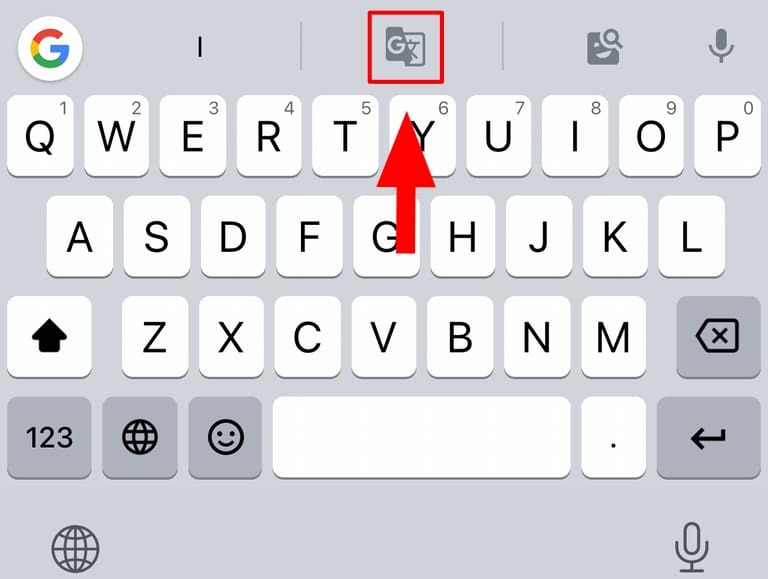
Gboard automatycznie przetłumaczy każdy tekst, który tutaj wpiszesz, korzystając z serwerów Google, więc będziesz potrzebować połączenia z internetem. Zanim użyjesz funkcji Tłumacz po raz pierwszy, aplikacja ostrzeże Cię, że Twoja wiadomość zostanie wysłana na serwery Google w celu przetłumaczenia.
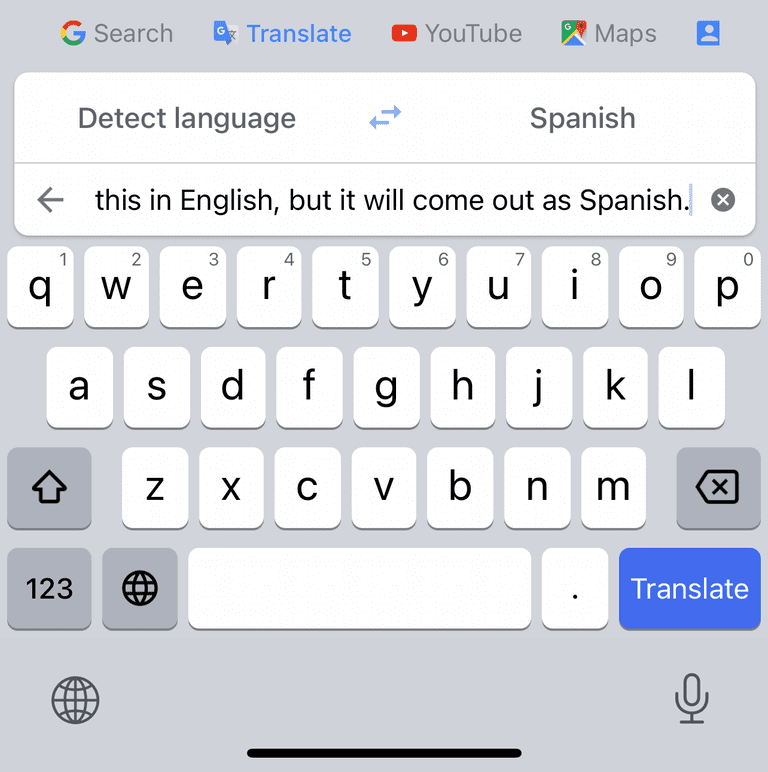
Aplikacja wykryje język, w którym piszesz, i możesz wybrać język, dotykając języka wymienionego powyżej. Domyślnie jest to hiszpański, ale możesz go zmienić na dowolny język.
Tłumacz za pomocą wbudowanej klawiatury iPhone'a
Jeśli chcesz tłumaczyć wiadomości bez korzystania z aplikacji innej firmy, to również jest możliwe. Tłumaczenie jest wbudowane w klawiaturę iPhone'a, ale działa nieco inaczej niż implementacja Gboard.
Podnieś klawiaturę i wpisz tekst, który chcesz przetłumaczyć. Następnie dotknij w obszarze wprowadzania tekstu, a następnie dotknij jeszcze raz, aby wyświetlić menu. W tym miejscu dotknij Zaznacz wszystko, a następnie w menu, które pojawi się zaraz po tym, wybierz Tłumacz.
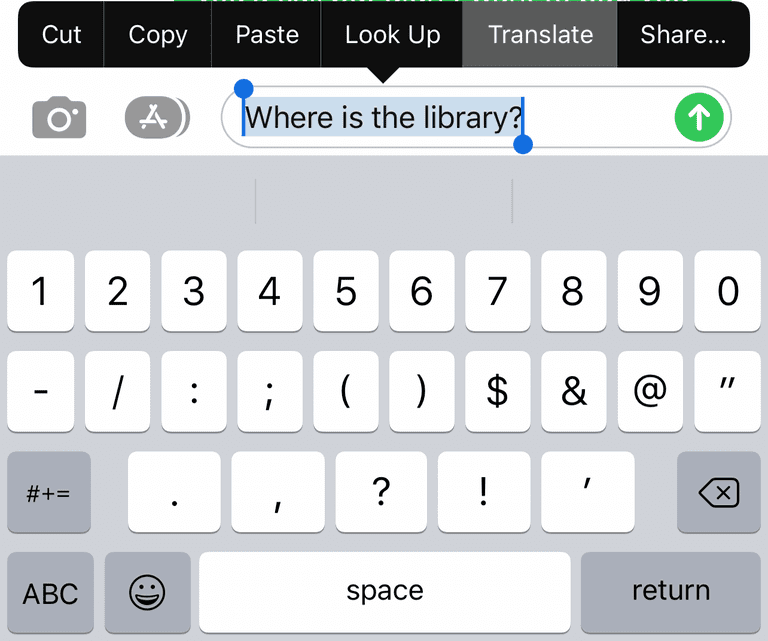
Pojawi się okno z wpisanym tekstem przetłumaczonym na język, którego ostatnio używałeś. Domyślnie był to hiszpański, ale będzie się to różnić w zależności od tego, gdzie mieszkasz.
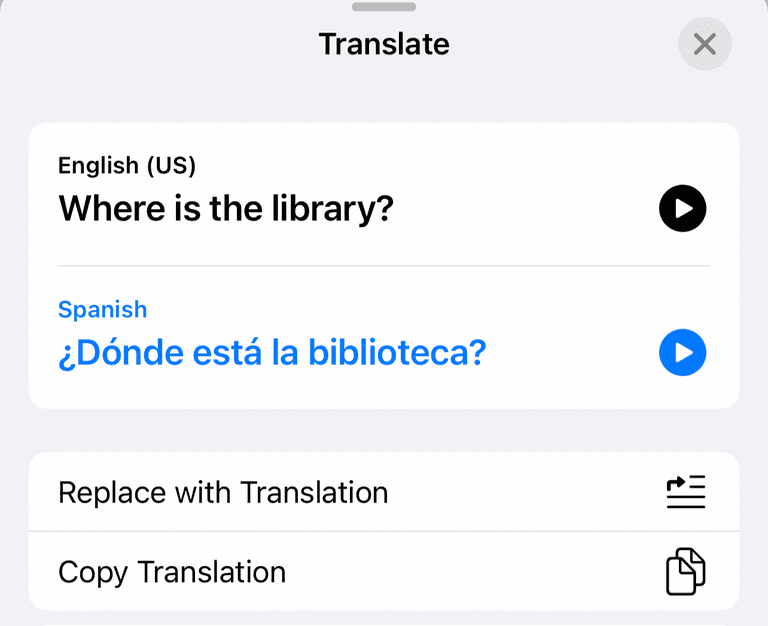
Tutaj możesz wybrać język, dotykając oryginalnej wiadomości lub przetłumaczonej wiadomości, a następnie wybierając preferowany język. Aby wysłać tę wiadomość, kliknij opcję „Zamień na tłumaczenie” poniżej. Teraz wyślij wiadomość jak zwykle.
Aby przetłumaczyć otrzymane wiadomości, po prostu naciśnij i przytrzymaj wiadomość, którą chcesz przetłumaczyć, a następnie wybierz Tłumacz z wyskakującego menu.
Kris Wouk jest pisarzem, muzykiem i jakkolwiek to się nazywa, gdy ktoś tworzy filmy do internetu. To pasjonat Apple z zamiłowaniem do sprzętu audio o wysokiej rozdzielczości i sprzętu kina domowego.